Teman Anda Tomas menyelesaikan lari 5-K akhir pekan lalu, dan Anda ingin melihat waktu dari 10 finisher teratas untuk membandingkan waktunya dengan mereka. Anda menemukan namanya di baris 180 lembar bentang Anda. Apakah Anda ingin tahu cara melihat hasilnya bersama dengan 10 finisher teratas di bagian atas lembar kerja?
Dengan memisahkan lembar kerja, Anda bisa menggulir turun di panel bawah dan dapat melihat baris teratas di panel atas.
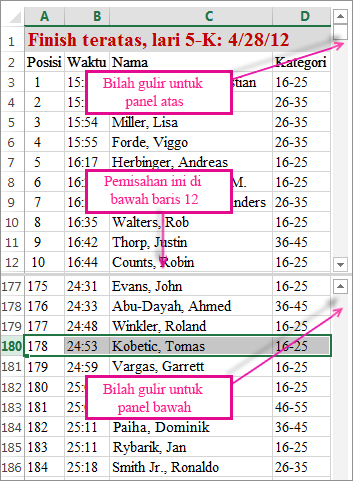
Untuk memisahkan lembar kerja ini seperti yang diperlihatkan di atas, pilih di bawah baris tempat Anda ingin memisahkan – memilih baris 13 memisahkan lembar kerja di bawah baris 12. Lalu, klik TampilkanJendela > > Pisahkan. Anda dapat menghapus pemisahan cukup dengan mengklik tombol Pisahkan lagi.
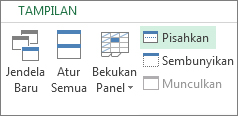
Anda juga bisa memisahkan lembar kerja pada kolom. Pilih kolom di sebelah kanan kolom tempat Anda ingin meletakkan pemisah, dan gunakan perintah Pisahkan . Anda juga bisa memisahkan pada baris dan kolom. dengan memilih sel di bawah dan di sebelah kanan tempat Anda ingin memisahkan—lalu klik Pisahkan. Dalam gambar di bawah ini—karena D5 dipilih—kolom di sebelah kirinya (A-C) dan baris di atasnya (1-4) dibekukan oleh pemisahan. Lalu, dengan memilih baris di bawah baris 4 dan menggulir ke atas, Anda tidak lagi melihat baris 5 sampai 9. Selain itu, Anda tidak melihat kolom D hingga F. Ini membawa fokus yang ketat ke Q4 dan total YTD di kolom G dan H.
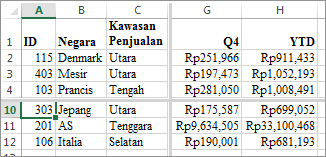
Untuk membatalkan pemisahan, cukup klik Tampilkan > Jendela > Pisahkan lagi.










